개요: 이 기사에서는 복원하지 않아도 Apple 로고 화면에 붙어있는 iPhone을 간단하고 안정적으로 복구하는 세 가지 방법을 소개합니다.
iOS 유창성과 같은 다양한 이유로 인해 점점 더 많은 사용자가 iPhone을 사용합니다. 그러나 iPhone을 오랫동안 사용하면 일부 사용자는 iPhone이 Apple 로고에 붙어 있다는 동일한 문제로 인해 혼란 스러울 수 있습니다. 이러한 문제에 직면하면 상당수의 사용자가 문제를 해결하는 방법을 모릅니다.
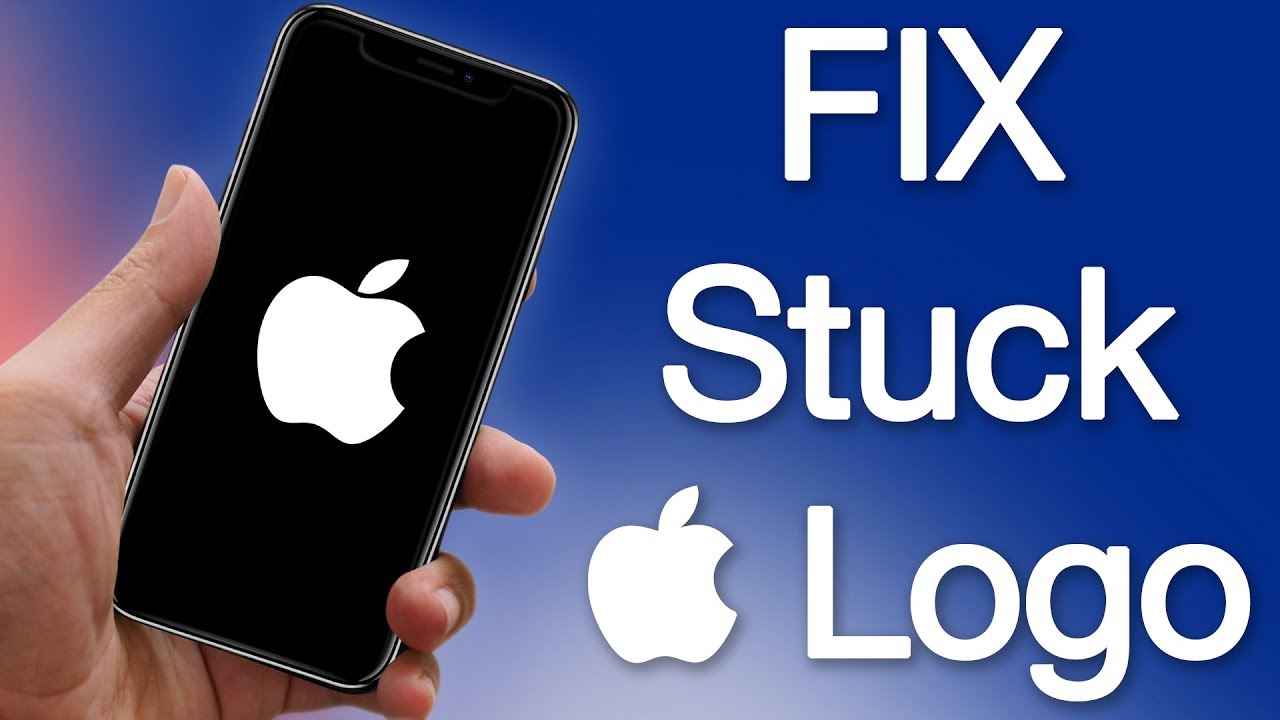
iPhone은 세계 최고의 스마트 폰 중 하나이지만 일상적인 작업 중에 일부 시스템 오류가 발생할 수는 없습니다. Apple 로고 화면에 붙어있는 것처럼 시스템 손상으로 인위적이거나 사람이 아닌 것일 수 있습니다. 실제로 이것은 매우 일반적입니다. 따라서이 기사에서는 iPhone을 Apple 로고에 고정시키는 3 가지 방법을 소개합니다. 이 기사를 읽은 후에는 다시 혼란스러워하지 않을 것이라고 믿습니다.
방법 1 : Apple 로고가 붙어있는 iPhone을 직접 수정
1 단계 : Apple 로고가 깜박일 때까지 홈과 전원 버튼을 동시에 길게 누릅니다.
2 단계 : 두 버튼에서 손을 떼고 볼륨 크게 버튼을 누릅니다.
3 단계 : iPhone이 잠금 화면 모드로 들어갈 때까지 볼륨 크게 버튼을 길게 누릅니다.
위의 3 단계를 완료하면 Apple 로고에서 iPhone을 수정할 수 있습니다. 이 방법이 효과가 없다면 iTunes에서 iPhone을 복원해야합니다.
방법 2 : DFU 복구 모드에서 Apple 로고의 iPhone 멈춤 수정
1 단계 : 컴퓨터에서 최신 버전의 iTunes를 열고 USB 케이블을 사용하여 iPhone을 컴퓨터에 연결합니다.
2 단계 : iPhone을 끄고 홈과 전원 버튼을 동시에 몇 초간 누른 다음 전원 버튼을 놓으면서 iPhone이 DFU 모드에 들어갈 때까지 홈 버튼을 계속 누르고 있습니다.
3 단계 : 이제 iTunes는 DFU 모드에서 장비를 감지 할 수 있습니다 (iPhone 화면은 검은 색으로 유지되며 아무 것도 표시되지 않음). iTunes에서“복원”을 클릭하십시오.
참고 : DFU 복구 모드를 사용하여 Apple 로고에 붙어있는 iPhone을 수정하려면 시간이 오래 걸리고 더 신중해야합니다.
위의 두 가지 방법을 시도한 후에도 여전히 iPhone을 Apple 로고 화면에서 벗어날 수 없다면 전문적인 방법을 사용해야합니다. 이 방법에는 소프트웨어 – iOS 시스템 복구가 필요합니다.
방법 3 : 한 번의 클릭으로 Apple 로고 화면에서 iPhone이 멈추는 문제 수정
이름에서 알 수 있듯이 iOS 시스템 복구 는 iOS 시스템 복구를 위해 특별히 개발 된 휴대폰 소프트웨어입니다. 이 도구를 사용하면 DFU 모드, 복구 모드, Apple 로고, 헤드폰 모드, 물 손상, 검은 색 / 빨간색 / 파란색 / 흰색 화면 사망 등의 iPhone / iPad / iPod를 정상 상태로 쉽게 수정할 수 있습니다. 더 중요한 것은 매우 호환되는 소프트웨어이며 iPhone 11 Pro Max / 11 Pro / 11, iPhone XS / XS Max / XR / X / 8 / 8 Plus, iPad Pro, iPad Air, iPad mini, iPod 등 또한이 소프트웨어를 사용하여 iPad / iPad / iPod 데이터를 백업 및 복원 할 수 있습니다.
이제 아래의 튜토리얼에 따라이 소프트웨어를 사용하여 Apple 로고에 붙어있는 iPhone을 수정하십시오.
1 단계 : 컴퓨터에서 iOS 시스템 복구 소프트웨어를 다운로드, 설치 및 실행합니다. 동시에 USB를 사용하여 iPhone을 컴퓨터에 연결하고 기본 창의 왼쪽 열에서 "추가 도구"를 클릭 한 다음 팝업 창에서 "iPhone 시스템 복구"를 선택하십시오.

2 단계 : 이제“시작”을 클릭하여 Apple 로고에 붙어있는 iPhone 복구를 시작하십시오.

참고 :이 과정에서 iPhone을 복구 또는 DFU 모드로 조정해야합니다.
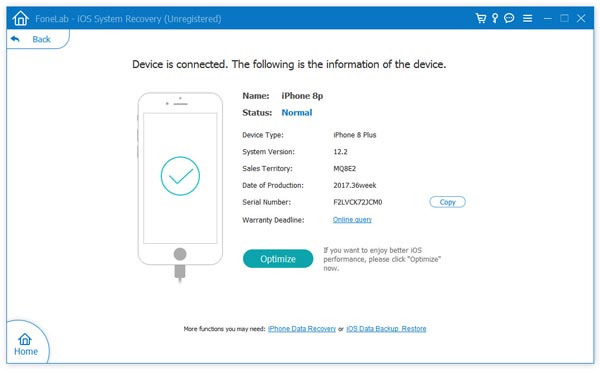
3 단계 : 페이지에서 iPhone의 모델을 올바르게 선택한 다음 "다운로드"를 클릭하여 복구 장치 용 플러그인을 다운로드하십시오. 플러그인이 다운로드되면 iOS 시스템 복구가 자동으로 Apple 로고에 붙어있는 iPhone을 수정합니다. 수정이 완료되면 iPhone은 정상 상태가됩니다.

백업없이 아이폰에서 손실 된 데이터를 복구
Apple 로고 화면에서 iPhone을 꺼낸 후에도 데이터가 손실 된 경우에도 걱정하지 마십시오.이 소프트웨어를 사용하여 손실 된 데이터를 복구 할 수 있습니다.
단계 1. 프로그램을 시작하고 USB 케이블을 통해 iPhone을 컴퓨터에 연결하십시오. 기기가 감지되면 iPhone에서 "신뢰"를 탭하라는 메시지가 나타납니다. 그런 다음 "검색 시작"을 클릭하여 iPhone을 검색하십시오.

2 단계. 스캔 후 장치의 모든 파일이 범주별로 나열됩니다. 고유 한 범주에서 대상 파일을 찾아 하나씩 미리 볼 수 있습니다.

단계 3. 필요한 파일을 선택하고“복구”버튼을 클릭하여 컴퓨터에 다시 저장하십시오.


